Como transferir iMessages para um novo iPhone de forma rápida e segura
Se você acabou de adquirir outro iPhone, parabéns! Se você está procurando informações sobre como transferir mensagens para novos iPhones, parabéns novamente! Este artigo fornece quatro maneiras úteis de transferir mensagens de iPhone para iPhone. Se você já configurou seu iPhone e quer apenas transferir mensagens, as quatro soluções cobrem você.
CONTEÚDO DA PÁGINA:
- Parte 1. Como sincronizar mensagens de iPhone para iPhone com o iCloud Sync?
- Parte 2. Como transferir apenas mensagens de iPhone para iPhone sem o iCloud?
- Parte 3. Como transferir mensagens de iPhone para iPhone com o backup do iCloud?
- Parte 4. Como transferir iMessages de iPhone para iPhone com o iTunes/Finder?
Parte 1: Como sincronizar mensagens de iPhone para iPhone com o iCloud Sync?
A sincronização do iCloud é um serviço do iCloud que mantém os dados entre todos os iDevices sempre os mesmos sob a conexão Wi-Fi. Quando você exclui ou adiciona conteúdo de um dispositivo, todos os outros dispositivos serão atualizados. Portanto, você pode utilizar esse recurso para sincronizar iMessages com novos iPhones.
Passo 1. No seu iPhone antigo, abra Configurações. Toque no nome do seu dispositivo e digite iCloud.
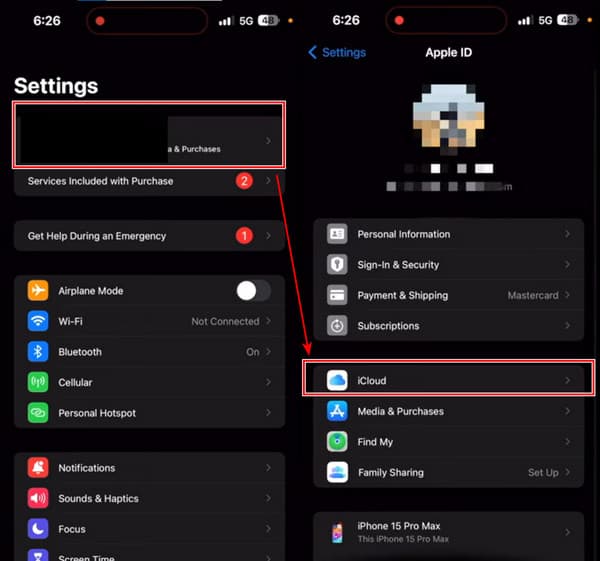
Passo 2. Torneira Mais + para APLICATIVOS USANDO O ICLOUD. Então, descubra Mensagens e toque nele.
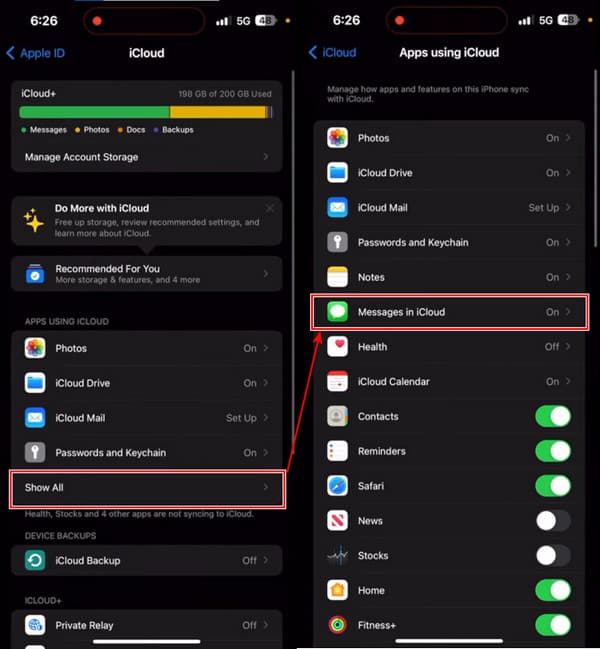
Passo 3. Ligar Usar neste iPhone e toque Sincronize agora. Se você vir o status: Sincronizando com o iCloud, você concluiu esta etapa com sucesso.
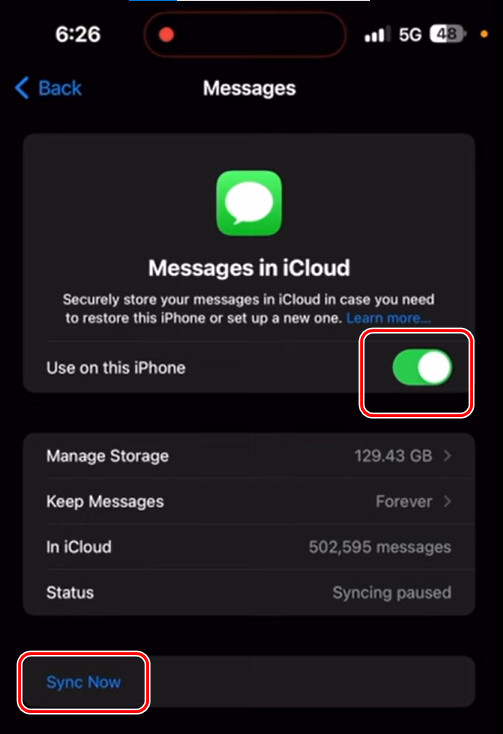
Passo 4. Agora, siga os três passos no seu novo iPhone.
Desvantagens: Alguns usuários perguntaram uma vez por que minhas mensagens de texto não estão sincronizando em todos os dispositivos my-apple. É verdade que às vezes a não sincronização do iMessage ocorre neste método. De acordo com um usuário no Apple Discussion, o iCloud não consegue sincronizar mensagens com seu iPhone 14.
Parte 2: Como transferir apenas mensagens de iPhone para iPhone sem o iCloud?
Se você quer saber como transferir mensagens de iPhone para iPhone, Transferência iPhone Apeaksoft é uma solução adequada. É um programa profissional que transfere arquivos entre computadores e iPhones e entre um iPhone e outro. Com sua interface amigável, você pode transferir mensagens, contatos, chamadas telefônicas, fotos, músicas e assim por diante em poucos cliques. Além disso, a transferência termina em apenas alguns segundos e não perderá nenhum dado.
Além disso, a função mover SMS para novos iPhones é incorporada a uma caixa de ferramentas, para que você possa utilizá-la facilmente e transferir mensagens rapidamente. Quer aprender como exportar mensagens de texto de iPhones? Ela também pode ajudar você. Este programa exporta mensagens de texto do iPhone para PDF, CSV, HTML e TXT.
O melhor programa para transferir mensagens de iPhone para iPhone
- Transfira mensagens, contatos, fotos, músicas, etc., diretamente do iPhone para o iPhone.
- Transfira dados entre um iDevice e um computador e entre dois iDevices sem nenhuma perda de dados.
- Rapidez, segurança e confiabilidade.
- Sincronize dados do iPhone com dispositivos PC/iCloud/iOS com apenas um clique.
- Suporta a versão mais recente do iOS.
Download seguro
Download seguro

Vamos ver como transferir mensagens de texto para um novo iPhone sem o iCloud.
Passo 1. Inicie o programa no seu computador e conecte seus iPhones antigos e novos a este computador. Se você vir esta tela, seus iPhones foram conectados com sucesso. Na caixa suspensa superior, escolha seu iPhone antigo.

Passo 2. Clique Caixa de ferramentas na barra esquerda. Escolha o Telefone para telefone botão.
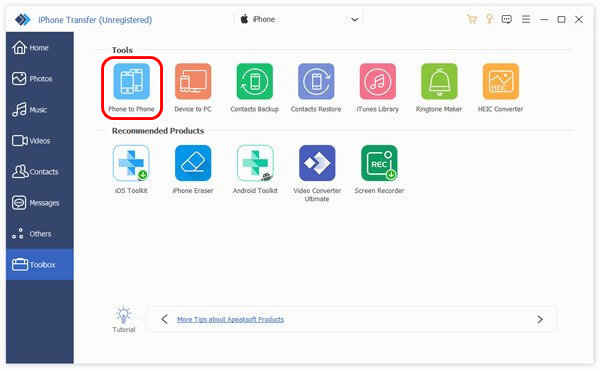
Passo 3. Seu iPhone antigo aparecerá à esquerda automaticamente porque você o escolheu na Etapa 1. Agora, selecione seu novo iPhone na caixa suspensa à direita. Marque Mensagens e clique Início. As mensagens serão transferidas em segundos.
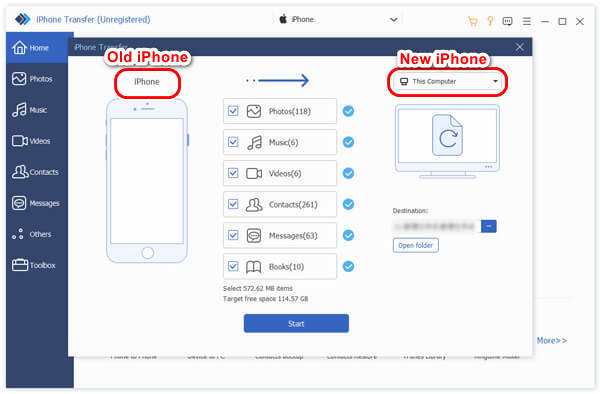
Desvantagens: É difícil encontrar a entrada desta função no programa sem um guia completo e detalhado.
Parte 3: Como transferir mensagens de iPhone para iPhone com o backup do iCloud?
Este método funciona para você se você não configurou seu novo iPhone. Você pode fazer backup de todo o seu iPhone no iCloud e restaurá-lo quando configurar seu novo iPhone. Certifique-se de que ambos os iPhones estejam carregando e conectados com Wi-Fi. Vamos começar agora.
Passo 1. Abra o iPhone antigo Configurações e toque no nome. No próximo ID da apple ecrã, toque em iCloud.
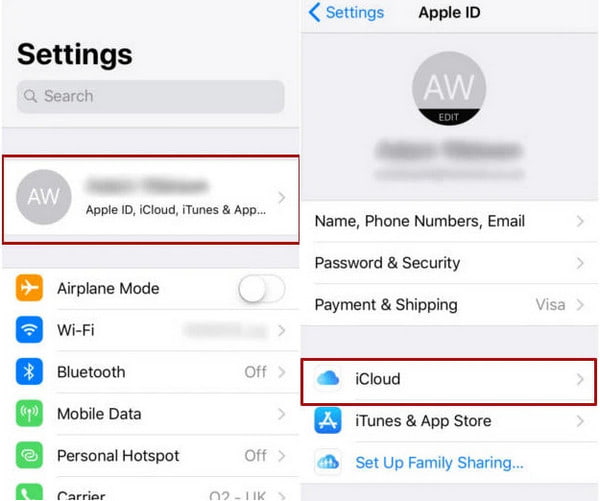
Passo 2. Role para baixo e toque em iCloud backup. Ligar iCloud backup e toque em Backup Now. Aguarde alguns minutos para que o backup seja estabelecido e vá para seu novo iPhone.
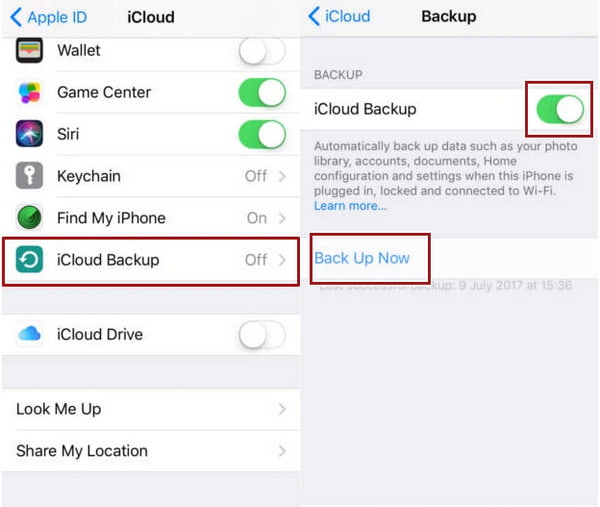
Passo 3. Configure seu novo iPhone seguindo as instruções. Quando você chegar ao Dados do aplicativo ecrã, toque em Restaurar do backup do iCloud. Agora, faça login no seu ID Apple e restaure seu backup.
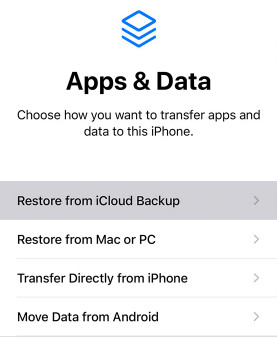
Desvantagens:Alguns usuários relatam que O backup do iCloud não pode ser concluído e fica preso em um ponto, e esse método consome tempo. Além disso, se houver algum problema de execução no seu iPhone antigo, ele tem uma chance de ser copiado para o seu novo iPhone por meio do iCloud.
Parte 4: Como transferir iMessages de iPhone para iPhone com o iTunes/Finder?
O iTunes/Finder é o programa de backup oficial para dispositivos Apple, e todos eles salvam todos os dados em iPhones para backups, incluindo mensagens. No entanto, o iTunes é diferente do iCloud Backup porque os backups do iTunes não ocupam armazenamento do iCloud, o que o torna mais flexível. Vamos ver como importar mensagens de texto de um iPhone para outro com o iTunes.
Passo 1. Abra o iTunes ou o Finder no seu computador. Conecte seu iPhone antigo a este computador. Quando seu iPhone for detectado, clique no nome do dispositivo.
Passo 2. Clique na Resumo or Geral aba na interface. Clique no Fazer backup agora botão.
Passo 3. Você pode restaurar este backup no Dados do aplicativo tela mostrada na Etapa 3, Parte 3. Ou conecte seu novo iPhone a este computador, faça login com o mesmo ID Apple e clique em restaurar Cópia no iTunes/Finder.
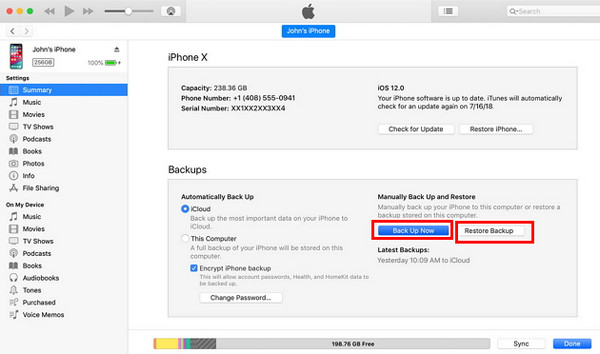
Desvantagens: Este método custa muitos passos e é um pouco complexo. Além disso, às vezes iPhones não conseguem se conectar ao iTunes.
Conclusão
Como transferir iMessages para novos iPhones? iCloud e iTunes são soluções úteis para lidar com o problema porque são integrados aos dispositivos Apple. Se você deseja transferir apenas iMessages para um novo iPhone sem internet, o Apeaksoft iPhone Transfer ajuda você a transferir facilmente em um clique.
Artigos Relacionados
Não sabe como transferir tudo de iPhone para iPhone? Se você mudar para um novo iPhone ou outras situações, você deve aprender.
Este artigo mostrará como compartilhar a senha do Wi-Fi em qualquer dispositivo com detalhes. Quer você use um dispositivo iOS ou Android, você encontrará a resposta aqui.
Aqui mostramos 5 maneiras rápidas de transferir o Apple Music entre o iPhone. Se você deseja transferir todas as suas músicas para o novo iPhone, acabou de chegar ao lugar certo.
Como importar contatos de iPhone para iPhone? Verifique pelo menos 4 maneiras de transferir contatos para um novo iPhone direta ou indiretamente.

